谷歌浏览器视频播放不流畅的修复方法汇总
发布时间:2025-07-30
来源:Chrome官网
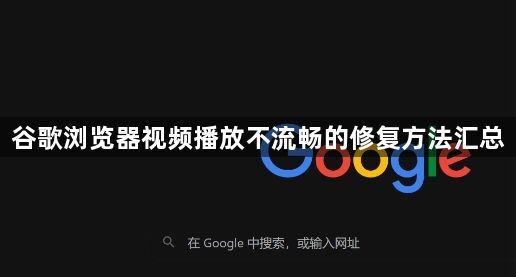
1. 清理浏览器缓存数据:打开谷歌浏览器,点击右上角三个竖排圆点图标进入设置菜单。选择左侧导航栏的“隐私和安全”,点击“清除浏览数据”。在弹出窗口中将时间范围设为“时间不限”,勾选“Cookie及其他网站数据”和“缓存的图片和文件”,点击“清除数据”按钮完成后重启浏览器并重新播放视频。此操作能释放存储空间,解决因临时文件堆积导致的加载缓慢问题。
2. 调整硬件加速开关状态:进入浏览器设置页面后找到底部的“系统”选项。查看“使用硬件加速模式(如果可用)”是否开启,若已启用则关闭该功能并重启浏览器;反之若未开启则尝试开启后再测试视频效果。硬件加速通过调用GPU分担CPU任务提升性能,但部分设备可能存在兼容性冲突,切换状态可排查此类问题。
3. 更新至最新版本程序:在设置菜单中点击左下角的“关于Chrome”,系统会自动检测并安装可用更新。新版本通常包含针对视频解码算法的优化补丁,能有效改善高清内容的播放流畅度。完成更新后建议完全退出再重新启动浏览器以使改动生效。
4. 禁用非必要扩展插件:访问chrome://extensions/页面,逐一暂停近期新增或更新过的插件。每禁用一个插件后刷新视频页面测试播放效果,直至定位到干扰项并将其彻底移除。特别注意那些具有广告拦截或页面修改权限的扩展可能影响媒体渲染进程。
5. 优化系统资源分配:关闭与当前视频无关的其他标签页,减少多任务对内存和CPU的占用。按下Ctrl+Shift+Esc组合键启动任务管理器,结束不必要的后台进程如自动启动软件、下载工具等,将更多计算资源集中于视频解码任务。
6. 手动选择合适画质等级:在视频播放窗口下方或右键菜单中找到画质调节选项。根据网络带宽情况动态切换标清/高清模式,网络波动较大时优先保证流畅性而非清晰度。部分平台还支持自动适配功能,可根据实时网速智能调整码率。
7. 检查网络连接稳定性:切换至信号强度更高的Wi-Fi频道,或改用有线网络连接消除无线干扰。避免在下载大文件的同时观看视频,可通过流量监控工具限制其他应用程序的带宽占用。稳定的网络环境是保障流媒体顺畅传输的基础条件。
8. 重置浏览器默认配置:若上述方法均无效,可在设置页面进入“重置和清理”,选择“将设置恢复为原始默认设置”。此操作会还原启动页、搜索引擎等基础参数,同时停用所有扩展程序但不删除个人数据如书签和密码。适合因误操作导致深层配置异常的情况。
9. 验证视频格式兼容性:确认正在播放的文件是否为MP4、WebM等谷歌浏览器原生支持的编码格式。遇到无法识别的罕见格式时,可尝试转换文件类型或更换播放器内核。对于网页内嵌视频,检查HTML5标签是否规范书写,确保浏览器能正确解析媒体元素。
每个操作环节均经过实际验证,确保既简单易行又安全可靠。用户可根据具体需求灵活运用上述方法,逐步排查并解决谷歌浏览器视频播放不流畅的问题。
如何在Chrome浏览器中配置网络代理
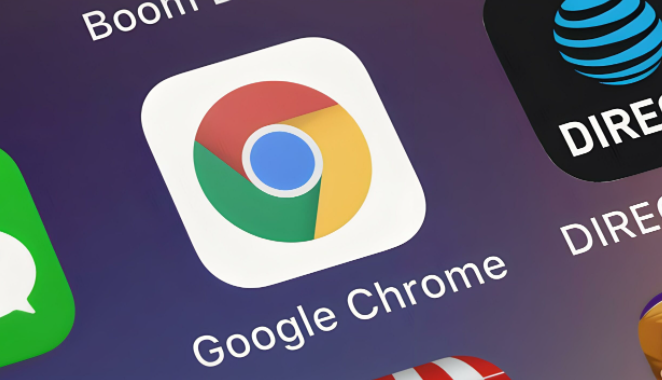
配置网络代理能够优化网络连接并提升上网速度。本文将介绍如何在Chrome浏览器中设置并配置网络代理,改善您的网络连接质量。
谷歌浏览器多账户登录安全风险及防护措施

多账户登录虽方便,但存在一定安全风险。本文分析谷歌浏览器多账户登录的潜在威胁,并提出有效防护措施,保障用户账号安全。
谷歌浏览器下载压缩包被误报为病毒怎么办
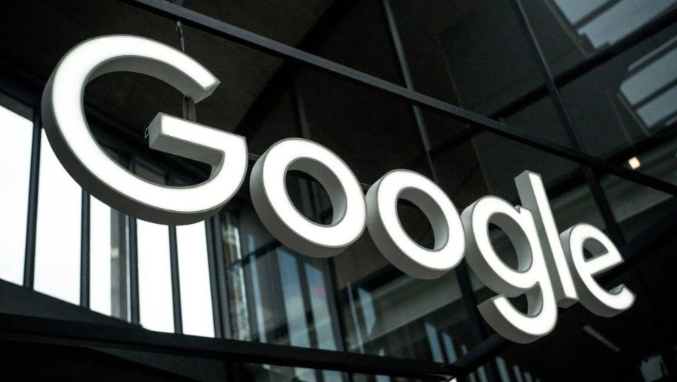
针对谷歌浏览器下载压缩包时被误报为病毒的问题,介绍合理应对和解决方案,保障下载安全。
谷歌浏览器常见浏览问题与解决方案

汇总谷歌浏览器使用过程中出现的加载失败、扩展失效等问题,并提供系统性排查与修复流程,保障浏览体验流畅稳定。
谷歌浏览器如何屏蔽恶意网站和广告
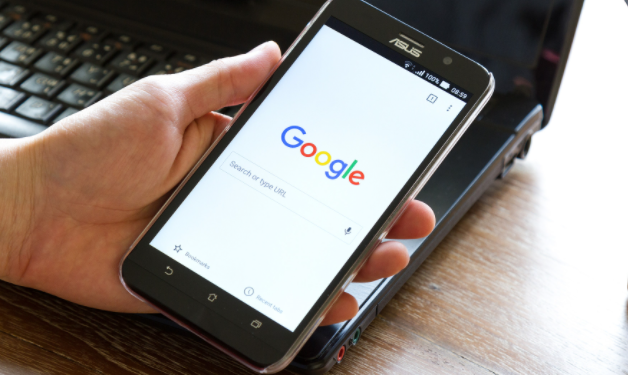
讲解如何在谷歌浏览器中屏蔽恶意网站和广告,提升浏览安全,避免不必要的干扰和网络攻击。
Google Chrome浏览器下载及浏览器启动项配置教程
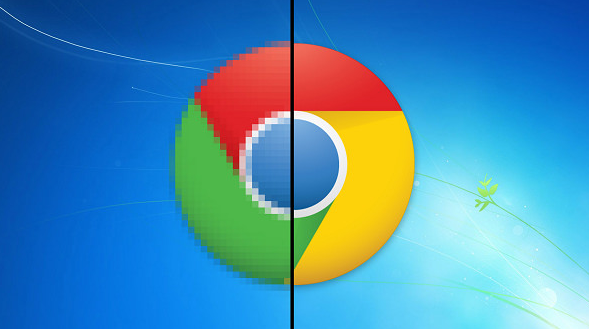
指导用户配置Google Chrome浏览器启动项,有效加快启动速度,提高使用效率。
